Configurar e abrir fornecedores de demostración
Este artigo describe como configurar e iniciar provedores de demostración Microsoft Dynamics 365 Intelligent Order Management.
Os provedores de demostración están deseñados para axudarche a ver como flúen os pedidos entre Intelligent Order Management e as conexións de terceiros. Despois de configurar os provedores de demostración, pode xerar un pedido de proba e supervisar o seu estado en Intelligent Order Management a medida que avanza en cada paso dun fluxo de orquestración, desde a validación da orde ata o cumprimento.
Nota
Os provedores de demostración só están dispoñibles en ambientes de proba.
As seguintes aplicacións de provedores de demostración están dispoñibles:
- Aplicación de comercio electrónico de demostración – Esta aplicación úsase para xerar un pedido.
- Aplicación de cumprimento de demostración – Esta aplicación úsase para procesar e cumprir un pedido.
- Aplicación de inventario de demostración – Esta aplicación utilízase para actualizar o sistema de inventario despois do cumprimento.
Configura provedores de demostración
Antes de comezar a usar provedores de demostración, debes configuralos. O proceso de configuración ten catro etapas:
- Activar conexións.
- Publicar políticas.
- Engadir provedores.
- Activa e publica o fluxo de orquestración de demostración.
Activar conexións
Para activar as conexións, siga estes pasos.
- Na páxina de inicio de Intelligent Order Management, seleccione Configuración e, a continuación, seleccione Conexións iniciais.
- Abre cada conexión, agarda a que se estableza e, a continuación, selecciona Gardar e pechar. (Unha marca de verificación verde indica que se estableceu unha conexión).
- Despois de establecer todas as conexións, no menú superior, seleccione Activar sistema.
Cambiar a política do proceso de cumprimento
Para cambiar a política do proceso de cumprimento, siga estes pasos.
- Vai a Configuración > Configuración xeral da aplicación > Preferencias de xestión de pedidos.
- Na sección Política do proceso de cumprimento , seleccione Creación da orde de cumprimento para cambiar a política de Comprobación de inventario e creación de pedidos de cumprimento.
Publicar políticas
Para publicar políticas, siga estes pasos.
- No panel de navegación esquerdo, en Orquestración, seleccione Políticas.
- Seleccione e publique cada política da lista.
Engadir provedores
Para engadir provedores, siga estes pasos.
No panel de navegación esquerdo, en Provedores, seleccione Biblioteca.
Seleccione e active o Servizo de aplicacións internas, Execución de pedidos de demostración, Admisión de pedidos de demostración e provedores de Inventario de pedidos de demostración .
Seleccione Activar provedores. Aparece o asistente de Activación do provedor .
Na páxina Termos e condicións , le os termos e condicións. Se estás de acordo con eles, selecciona Aceptar.
Complete o asistente de instalación de Activación do provedor para cada provedor do seguinte xeito:
- Asegúrese de que a conexión está establecida. (Unha marca de verificación verde indica que se estableceu unha conexión).
- Mantén a configuración predeterminada de cada provedor. Para o provedor do Servizo de aplicacións internas , seleccione Non cando se lle pregunte se quere crear unha nova orde de división liñas.
- Seleccione Seguinte.
Cando chegue ao final do asistente, seleccione Activar.
Despois de activar os provedores, os cambios tardan aproximadamente seis minutos en entrar en vigor. Podes verificar que todos os provedores están activos accedendo a Provedor > Instalado e consultando o estado de cada provedor.
Publicar un fluxo de orquestración de demostración
Para publicar un fluxo de orquestración de demostración, siga estes pasos.
- Vaia a Orquestracións > Fluxos.
- Selecciona Demo Order Journey para abrilo.
- Seleccione Gardar e publicar.
Nota
Se experimentas problemas mentres estás publicando o fluxo de orquestración, selecciona de novo a acción e a política do provedor e téntao de novo.
Se a política non se publica, confirme que as políticas de execución de Encabezado de validación de pedido de demostración, Liñas de validación de pedido de demostración e Determinación sinxela de cumprimento están configurados correctamente.
Inicia os provedores de demostración
Despois de que se publique o fluxo de orquestración, os provedores de demostración están listos para usar.
Abre a aplicación de demostración de comercio electrónico
Primeiro, abre a aplicación de demostración de comercio electrónico e fai o papel dun consumidor mentres realizas un pedido nunha tenda de comercio electrónico simulada. O pedido pasará a Xestión de pedidos intelixente, onde podes ver o seu estado e detalles nas táboas de pedidos de vendas e cumprimento.
Para abrir a aplicación de demostración de comercio electrónico, siga estes pasos.
- No panel de navegación esquerdo, seleccione o selector de área na parte inferior esquerda e, a continuación, seleccione Proveedores de demostración.
- Na páxina Provedores de demostración , en Tenda de comercio electrónico - Demo, seleccione Iniciar demostración. Aparece o sitio de demostración de comercio electrónico.
- Na páxina de inicio ou na páxina dunha categoría, seleccione un produto.
- Introduza ou seleccione unha cantidade.
- Seleccione Engadir ao carro.
- Na páxina do carro, selecciona Facer pedido.
- Aparece unha páxina de pago que está preenchida con información de demostración do cliente. Opcionalmente, pode cambiar a información do cliente antes de crear o pedido.
- Seleccione Crear pedido. Despois de que o pedido se crea correctamente, redirixirase a unha páxina de confirmación.
Verifique o pedido en Intelligent Order Management
Despois de realizar o pedido, pódese verificar na táboa de vendas de Xestión intelixente de pedidos.
Para verificar o pedido, siga estes pasos.
- No panel de navegación esquerdo, seleccione o selector de área na parte inferior esquerda e, a continuación, seleccione Pedidos de venda.
- A orde que creaches aparece na parte superior da lista. Seleccione o pedido para abrilo e revise os detalles do pedido.
Cando Intelligent Order Management recibe un pedido, executa un fluxo de orquestración e, finalmente, envía o pedido ao almacén correspondente.
Abre a aplicación de cumprimento de demostración
A continuación, abra a aplicación de provedor de cumprimento de demostración para cumprir o pedido.
Para abrir a aplicación de provedor de cumprimento de demostración, siga estes pasos.
- No panel de navegación esquerdo, seleccione o selector de área na parte inferior esquerda e, a continuación, seleccione Proveedores de demostración.
- Na páxina Provedores de demostración , en Centro de cumprimento - Demo, seleccione Iniciar demostración.
- Seleccione o pedido que fixo e, a continuación, use o asistente para avanzar polos pasos de cumprimento ata o envío. Despois de completar o asistente, o estado actualizado debería reflectirse na táboa de pedidos de vendas de Intelligent Order Management.
Orde de entrada
Na aplicación de cumprimento de demostración, seleccione Pedido entrante para ver detalles sobre o pedido entrante na páxina Pedido entrante . A seguinte ilustración mostra un exemplo.
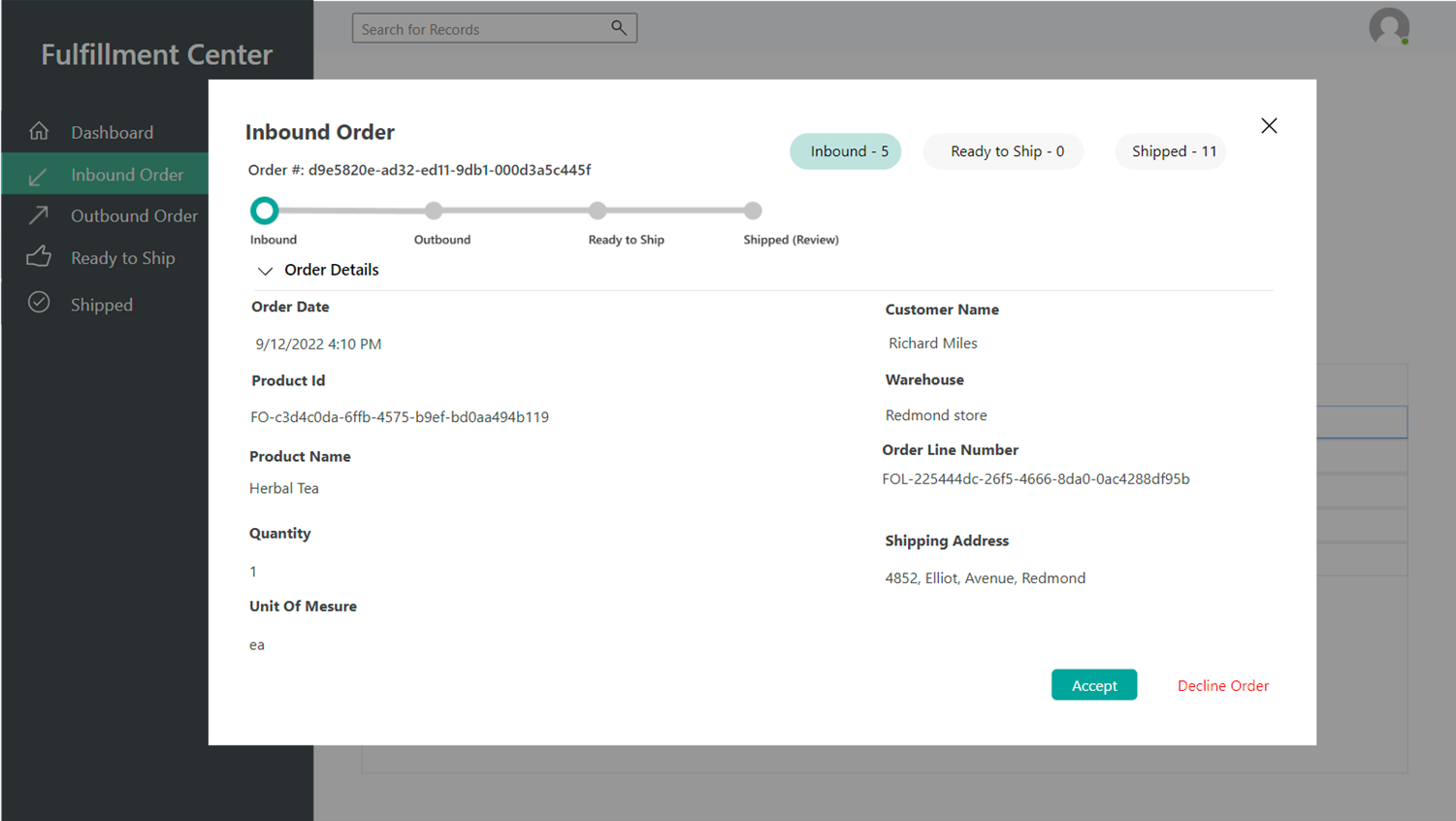
Seleccione Aceptar para pasar á páxina seguinte do asistente.
Orde de saída
Na páxina Pedido de saída , podes ver detalles sobre o pedido de saída. A seguinte ilustración mostra un exemplo.
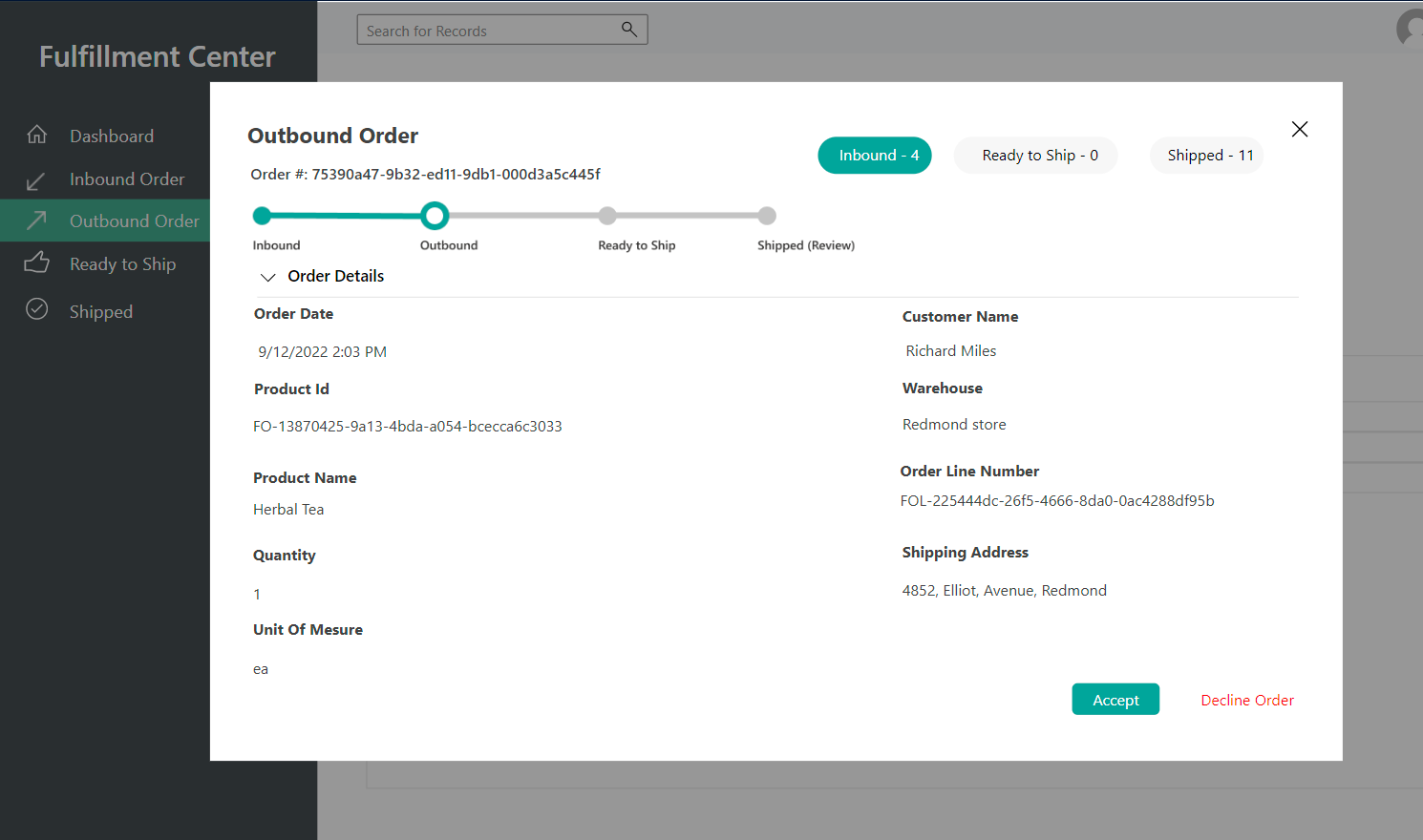
Seleccione Aceptar para pasar á páxina seguinte do asistente.
Listo para enviar
Na páxina Listo para enviar , podes ver detalles sobre o estado do envío do pedido. A seguinte ilustración mostra un exemplo.
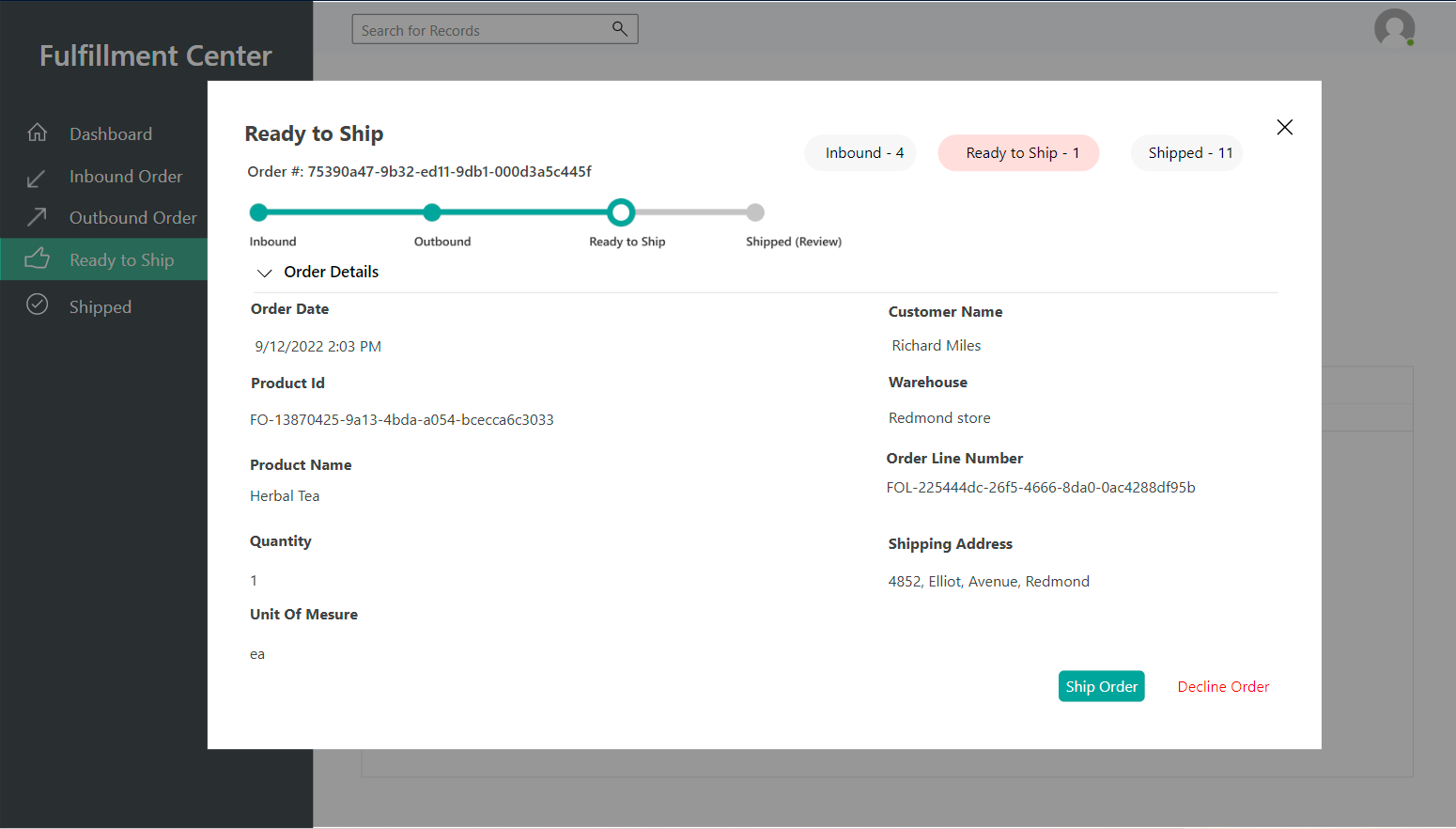
Seleccione Pedido de envío para pasar á páxina seguinte do asistente.
Orde completada
Na páxina Enviado , podes ver detalles sobre o pedido enviado. A seguinte ilustración mostra un exemplo.
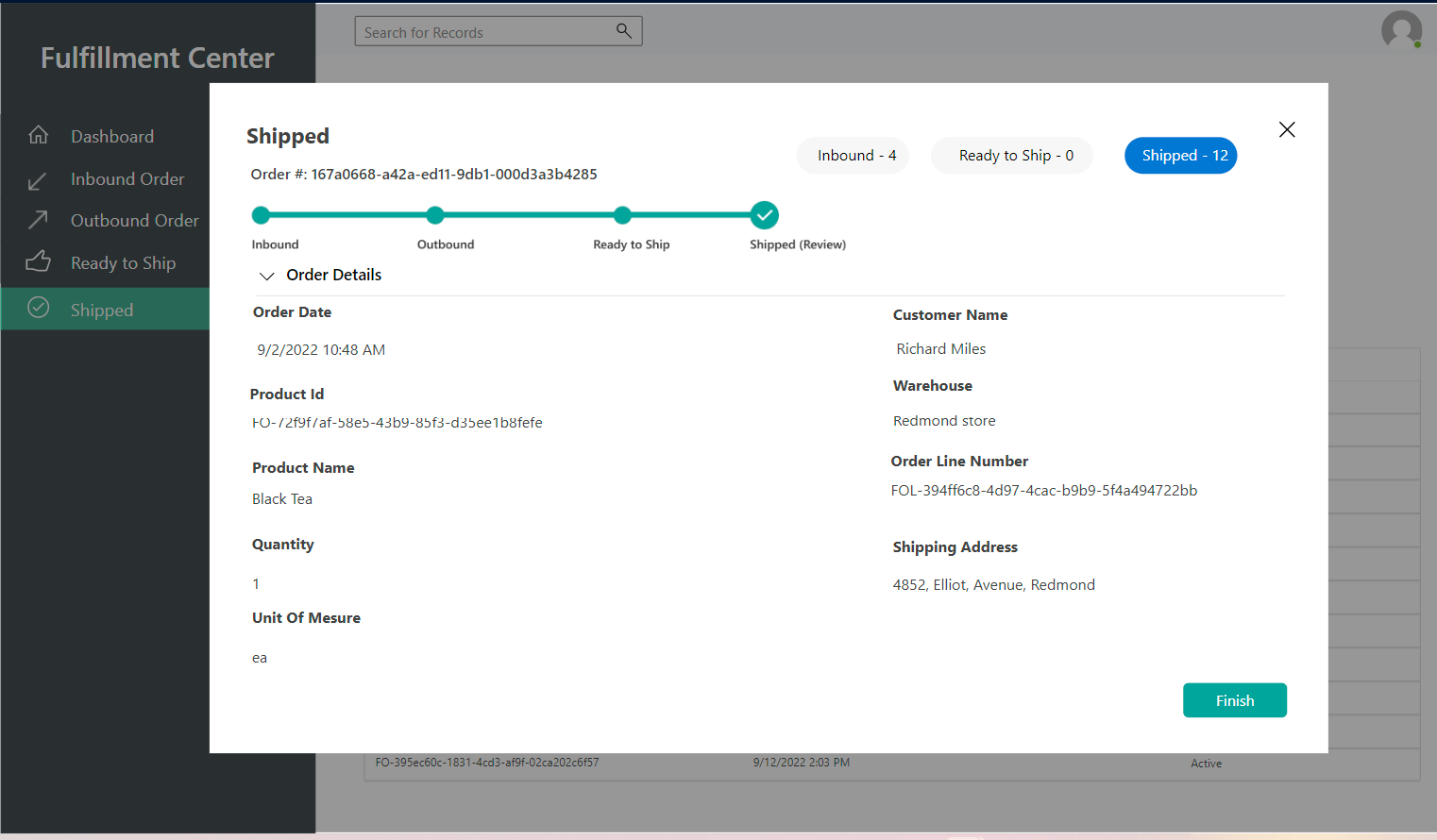
Seleccione Finalizar para pechar o asistente. A continuación, volve a Xestión intelixente de pedidos e revisa o estado actualizado do teu pedido na táboa de pedidos de vendas.
Abre a aplicación de inventario de demostración
A aplicación de demostración de inventario é onde podes ver a información sobre diferentes inventarios e os seus respectivos produtos e almacéns. Despois de enviar o pedido ao centro de cumprimento, a cantidade do produto diminúe segundo o pedido de venda.
Para abrir a aplicación de inventario de demostración, siga estes pasos.
- No panel de navegación esquerdo, seleccione o selector de área na parte inferior esquerda e, a continuación, seleccione Proveedores de demostración.
- Na páxina Provedores de demostración , en Sistema de inventario - Demo, seleccione Iniciar demostración.
Panel de control de inventario
Na aplicación de demostración de inventario, selecciona Panel de control de inventario para ver unha lista de produtos que teñen inventario. A seguinte ilustración mostra un exemplo.
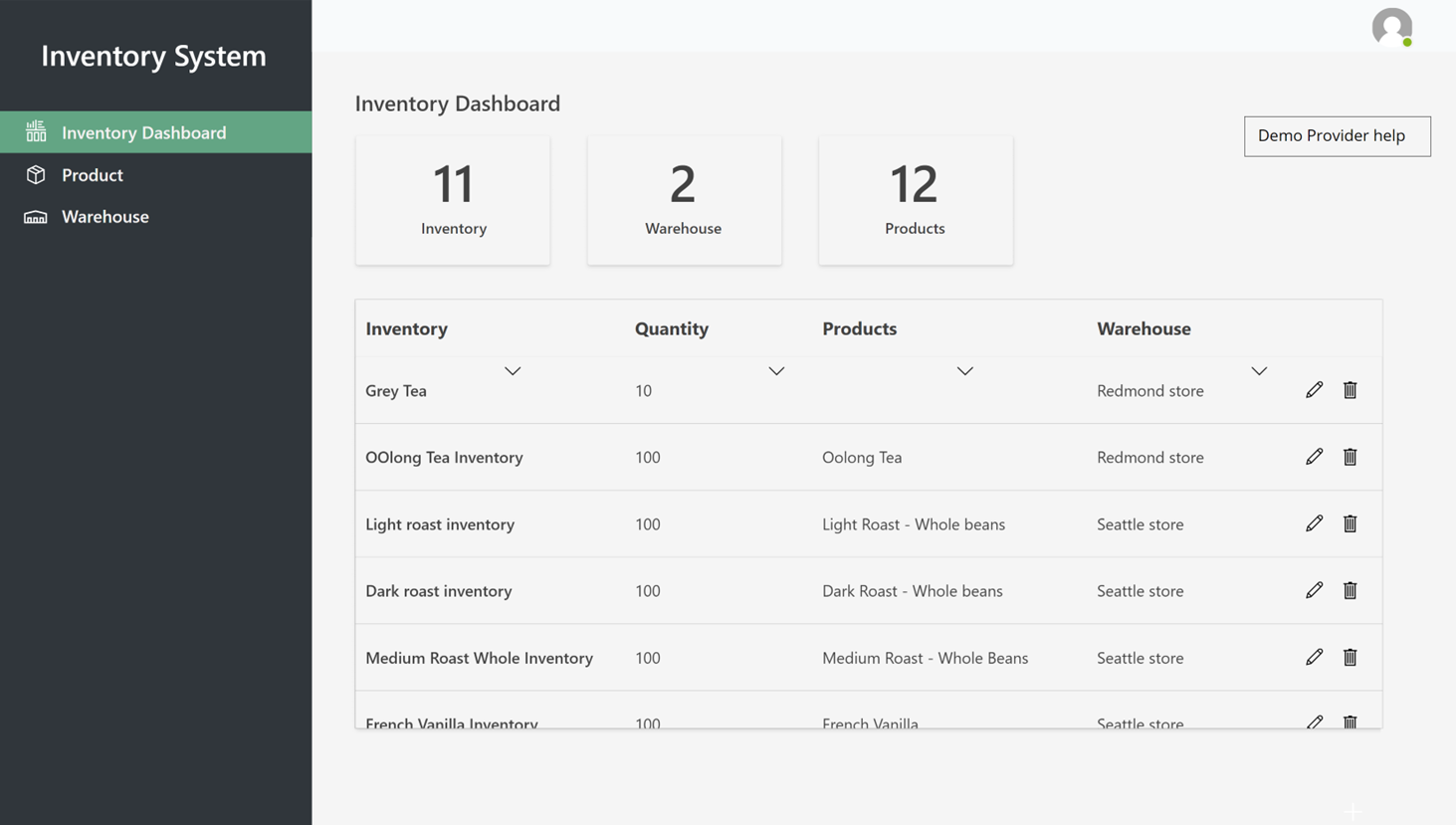
Produtos
Seleccione Produtos para ver unha lista de produtos e ID de produto. A seguinte ilustración mostra un exemplo.
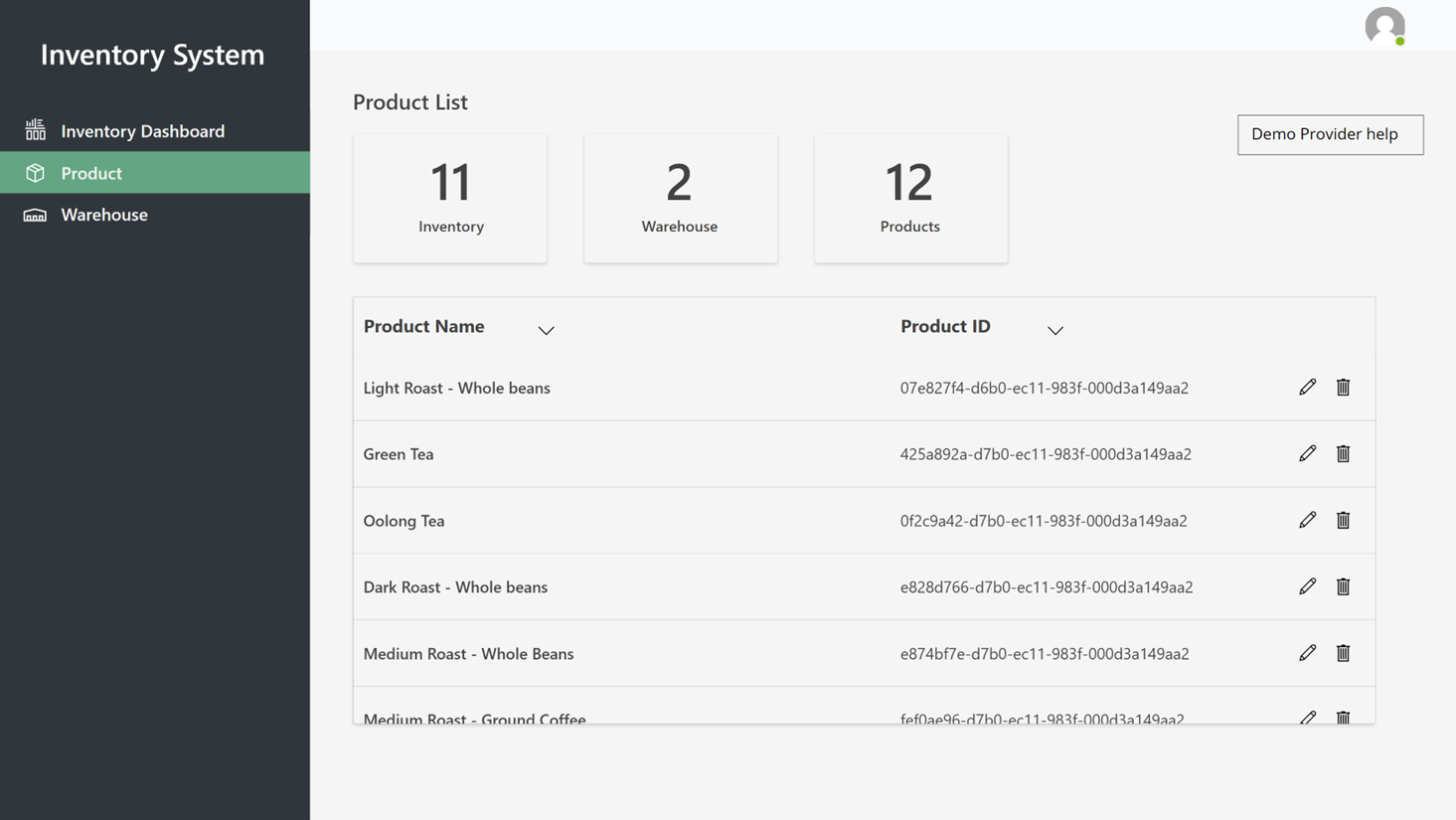
Almacéns
Seleccione Almacenes para ver unha lista de almacéns. A seguinte ilustración mostra un exemplo.
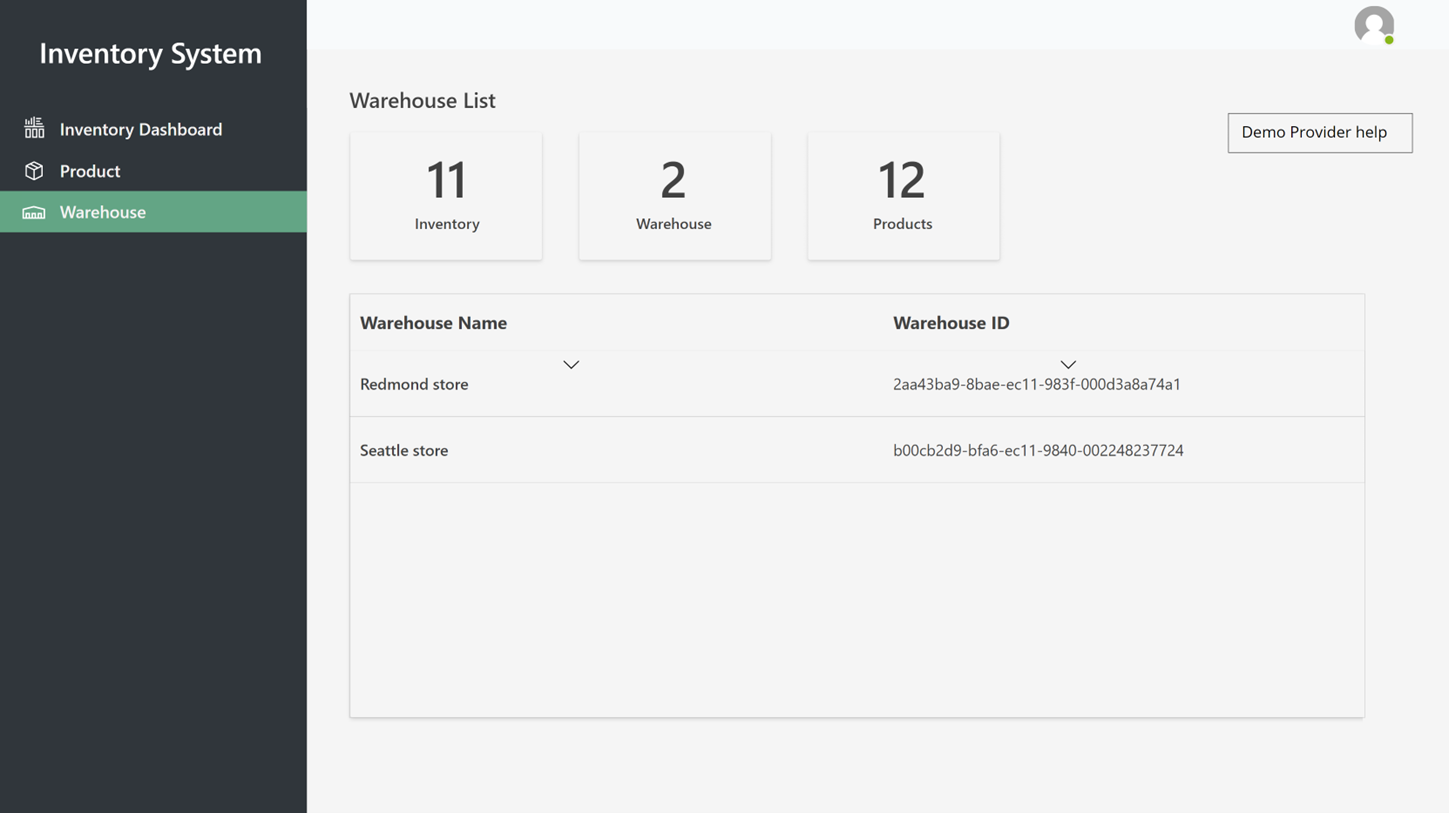
Comentarios
Proximamente: Ao longo de 2024, retiraremos gradualmente GitHub Issues como mecanismo de comentarios sobre o contido e substituirémolo por un novo sistema de comentarios. Para obter máis información, consulte: https://aka.ms/ContentUserFeedback.
Enviar e ver os comentarios